Adakah anda telah mencuba kumpulan tab di Microsoft Edge? Mereka adalah percubaan terbaru Microsoft untuk mewujudkan sistem untuk mengatur tab Edge. Dan mereka sebenarnya berguna, terutamanya jika anda mempunyai banyak tab terbuka untuk menjejaki, kerana anda boleh membuat pelbagai kumpulan dan memperibadikan setiap satu. Gunakan satu warna untuk kumpulan membeli-belah anda, yang berbeza untuk kerja, dan warna ketiga untuk merancang percutian anda. Dengan cara itu, anda sentiasa dapat menjejaki apa yang terbuka. Kumpulan tab Microsoft Edge boleh membantu anda menjadi lebih cekap dan teratur… belum lagi berapa lama anda boleh menunda-nunda menyesuaikannya. 🙂 Teruskan membaca untuk mengetahui bagaimana untuk mengumpulkan tab di Microsoft Edge:
Bagaimana untuk membuat kumpulan tab di Microsoft Edge
Jika anda mengalami kesulitan mengesan tab anda di tepi, mudah untuk membuat kumpulan untuk mereka. Right-click or press-and-hold any open tab to access a contextual menu. Kemudian, klik atau ketik Tambah tab ke kumpulan baru.
Ini membuka tetingkap pop timbul. Gunakan pilihan di bahagian atas untuk memilih nama dan warna untuk kumpulan tab Edge baru anda. Apabila anda selesai, tekan masukkan papan kekunci anda atau klik atau ketik di luar tetingkap untuk menyimpan perubahan anda.
Tetapi lebih lanjut mengenai ini dalam bahagian seterusnya panduan ini. Apabila anda sudah mempunyai kumpulan tab di Microsoft Edge, langkah-langkah untuk membuat yang lain sedikit berbeza. Klik kanan pada tab, kemudian pergi untuk menambah tab ke kumpulan, dan klik atau ketik kumpulan baru.
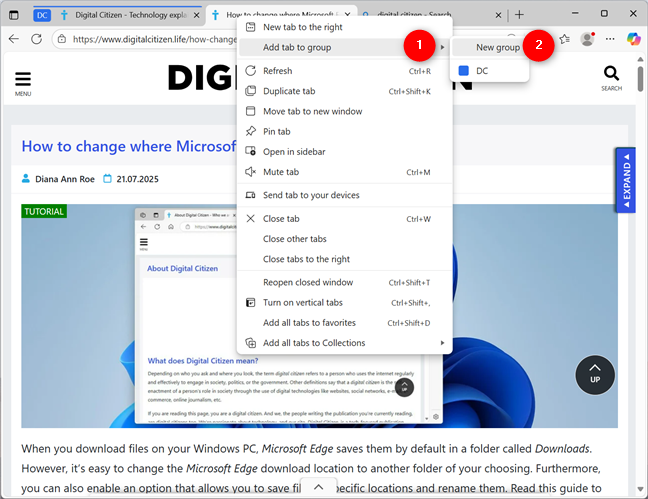
Bagaimana untuk menambah tab ke kumpulan di Edge
Seperti yang anda lihat dalam bahagian sebelumnya panduan ini, anda mesti menambah tab ke kumpulan untuk menciptanya. Nasib baik, menambah tab lain kepada kumpulan yang sedia ada adalah mudah. Klik kanan pada tab, kemudian pergi untuk menambah tab ke kumpulan dan pilih kumpulan dari senarai.
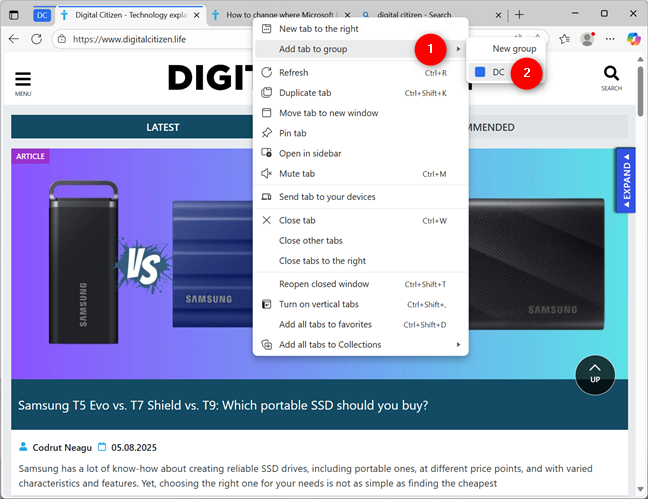
Cara menggunakan dan menyesuaikan kumpulan tab di Microsoft Edge
Apabila anda menambah tab ke kumpulan, Edge secara automatik bergerak di sebelah tab lain yang termasuk dalam kumpulan itu. Klik atau ketik nama kumpulan (atau label) untuk runtuh dan mengembangkannya.
Klik mana-mana tab untuk mengaksesnya. Anda juga boleh menutup mana-mana tab yang anda tidak perlu lagi dengan mengklik butang X di sebelahnya. ketinggian=”528″src=”https://www.digitalcitizen.life/wp-content/uploads/2025/08/edge_group_tabs-7.png”>
Anda juga boleh menggunakan seret dan lepaskan untuk menambah dan mengeluarkan tab dari satu kumpulan.
Edit Kumpulan
Anda juga boleh mempunyai kumpulan menggunakan tetingkap tepi sendiri dengan mengklik atau mengetuk bergerak ke tetingkap baru.
Terdapat butang berasingan untuk menambah kumpulan ke koleksi baru. Dalam menu Kumpulan Edit, klik atau ketik Tambah Kumpulan Tab ke koleksi baru.
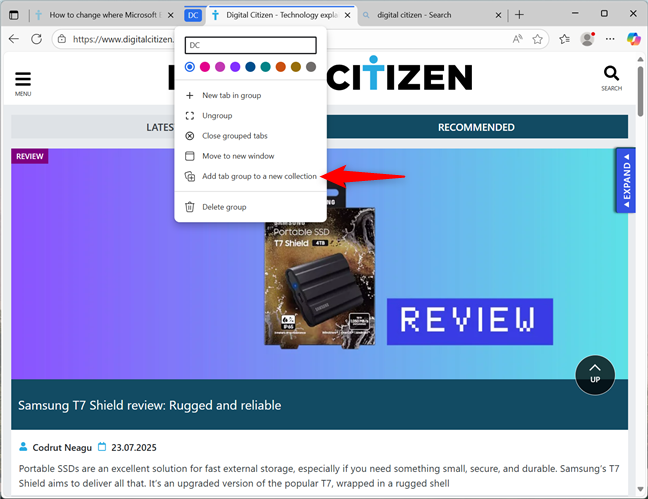
kumpulan. Yang paling mudah adalah klik kanan atau tekan-dan-tahan tab yang anda mahu keluarkan. Kemudian, klik atau ketik Keluarkan dari kumpulan dalam menu kontekstual.
Ungroup membuang semua tab dari kumpulan. Terdapat juga pilihan untuk menutup tab kumpulan, yang menutup semua tab dalam kumpulan itu.
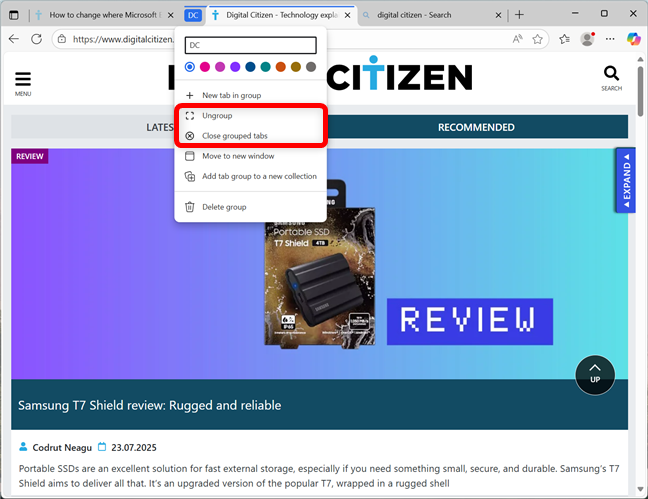
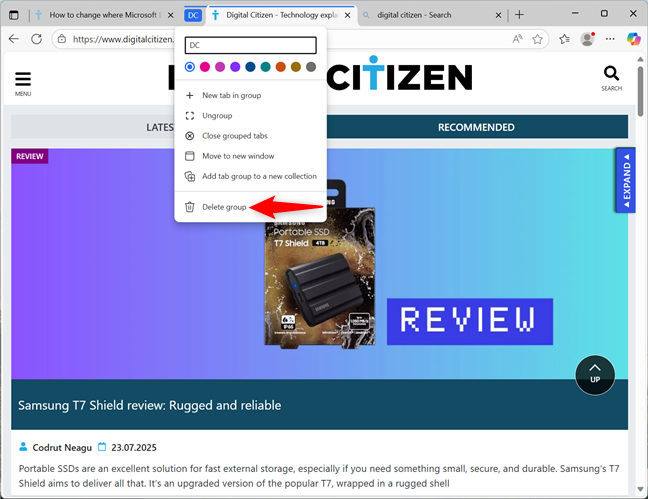 kumpulan. Saya menggunakan biru untuk penyelidikan, hijau untuk perancangan bercuti kerana alam menenangkan saya, dan merah untuk membeli-belah (terutamanya semasa Krismas, kerana tidak ada yang mengatakan”perayaan”seperti kaus kaki panik membeli 🙂). Bagaimana dengan anda? Adakah anda suka kumpulan tab di Microsoft Edge? Apa warna yang anda sukai untuk aktiviti anda? Beritahu saya dalam komen.
kumpulan. Saya menggunakan biru untuk penyelidikan, hijau untuk perancangan bercuti kerana alam menenangkan saya, dan merah untuk membeli-belah (terutamanya semasa Krismas, kerana tidak ada yang mengatakan”perayaan”seperti kaus kaki panik membeli 🙂). Bagaimana dengan anda? Adakah anda suka kumpulan tab di Microsoft Edge? Apa warna yang anda sukai untuk aktiviti anda? Beritahu saya dalam komen.